Office Customization Tool İle Office 365 ProPlus, Business, Standart ve ProPlus Kurulumları
Bir çok kişinin kafası uzun zamandır bu Office uygulamaları yüzünden karışık. Birazda olsa bu yazıyla birlikte sizleri aydınlatmaya çalışacağım. Bize en çok gelen sorulardan birisi Bilgisayarımızda Office 2016 Ev ve iş (kutu) kurulu Project 2016 Standart (Open) alırsam bilgisayarıma kurabilirmiyim ? evet kurabilirsiniz. Veya Bilgisayarımda Office 365 ProPlus kurulu Visio Professional 2019 kurmak istiyorum kurabilirmiyim ? Evet Normalde aklınıza şunun gelmesi lazım her iki ürün bir birinden farklı çakışması gerekiyor. Bende yıllar önce bunu bu şekilde biliyordum. Ama Office Customization Tool editör ile bu durumu aşabiliyoruz. Ama şunuda unutmayın istisnalar her zaman olacaktır. Yine aklınızda bulunması açısından bir müşteriye bir ürünü satmadan önce müşterinin bilgisayarına ürünleri test ederek kurun. Sıkıntı çıkmadığını görürseniz satabilirsiniz. Neyse lafı fazla uzatmadan konumuza geri dönelim.
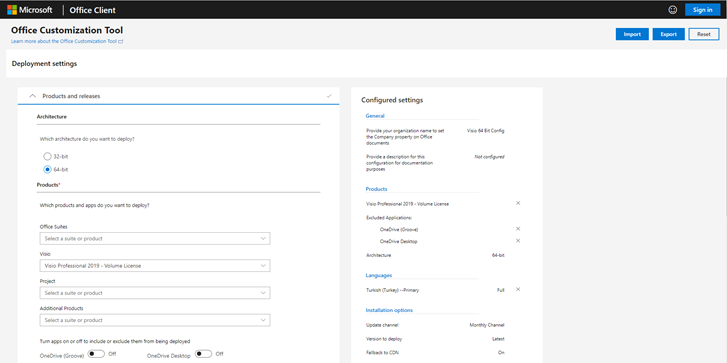
Office Customization Tool sitesine giriş yaptığınızda ilk sizi yukarıda ki ekran karşılayacak. https://config.office.com/ ilgili linkten giriş yapabilirsiniz.
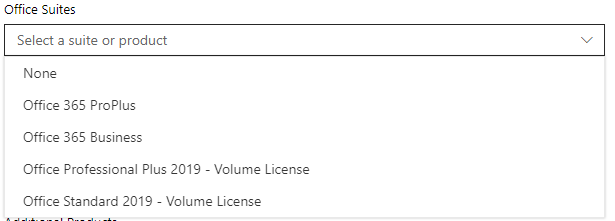
Office 2019 ve Office 365 office programlarından birini kurmak istiyorsanız yukarıdakilerden birini seçmeniz gerekmektedir.
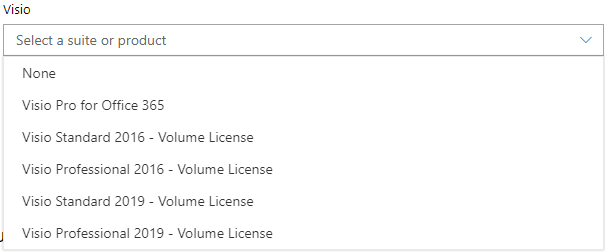
Visio paketlerinden birisini kuracaksanız 2016 veya 2019 Office 365 tarafında bir Visio kiraladıysanız Visio Pro for Office 365 seçmeniz gerekir.
Not: Eğer Office 365 üzerinden kiraladığınız bir Visio Planı varsa bu plan 2 olması gerekir. Visio Plan 1 kiraladıysanız ancak web tarayışı üzerinden kullanabilirsiniz. O yüzden Visio Online Plan 2 kiraladığınızdan emin olun.
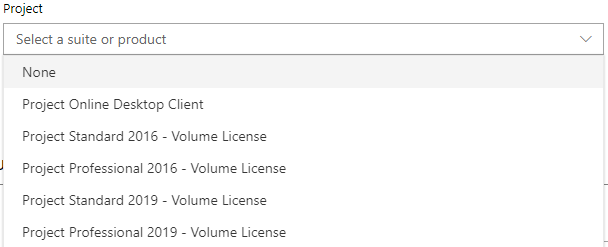
Yukarıda yine diğerlerinde olduğu gibi Project ürünlerini görebilirsiniz. Open lisans ve Office 365 seçeneklerini görebilirsiniz.
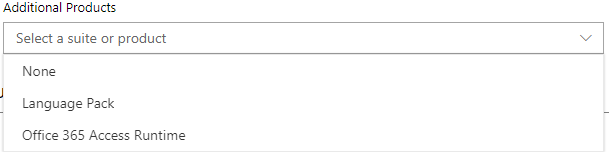
Yine farklı dil paketlerine ihtiyacınız olursa yukarıda ki kutucuğu değerlendirebilirsiniz.
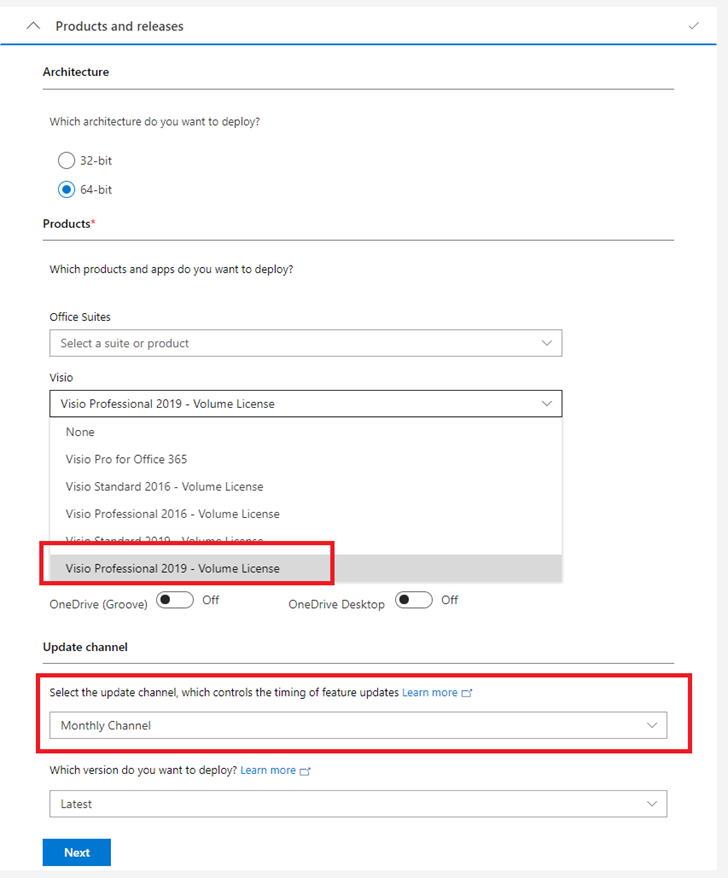
Şimdi sıra geldi Editorü kullanarak bir xml dosyası hazırlayacağız. Benim bilgisayarım üzerinde Office 365 ProPlus ürünü mevcut ama sonradan aldığım ürün ise Visio Professional 2019 yani Open lisans üzerinden satın aldım. Visio ürünleri içerisinden Visio Professional 2019 seçiyorum. Ayrıca Update channel Monthly channel seçiyorum. Aksi taktirde Visio kuramam. İleri tıklıyorum.
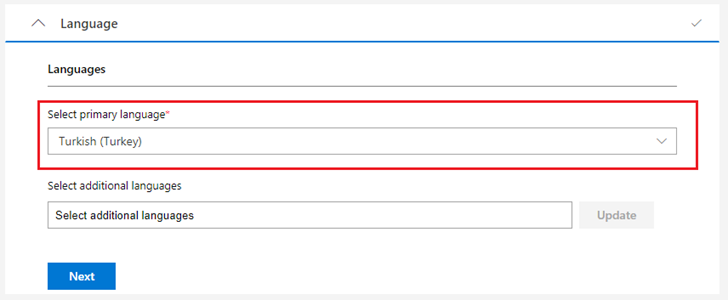
Yukarıda ki görselde Visio uygulamamı hangi dilde kullanmak istiyorsam ilgili dili seçerek ileri tıklıyorum.
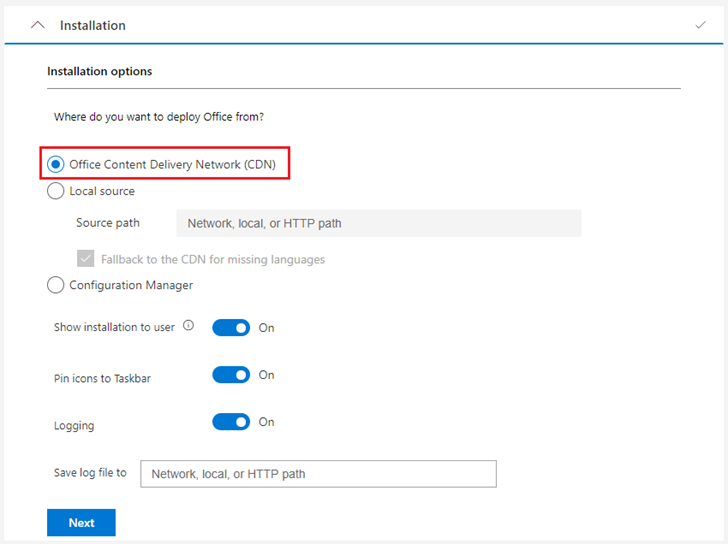
Installation options seçeneklerinde ise sadece kurulum yapacağım için, Office Content Delivery Network(CDN) seçeneğini seçerek devam ediyorum. Kendi yapınıza göre diğer seçenekleri test edebilirsiniz. İlerlemeye devam ediyorum.
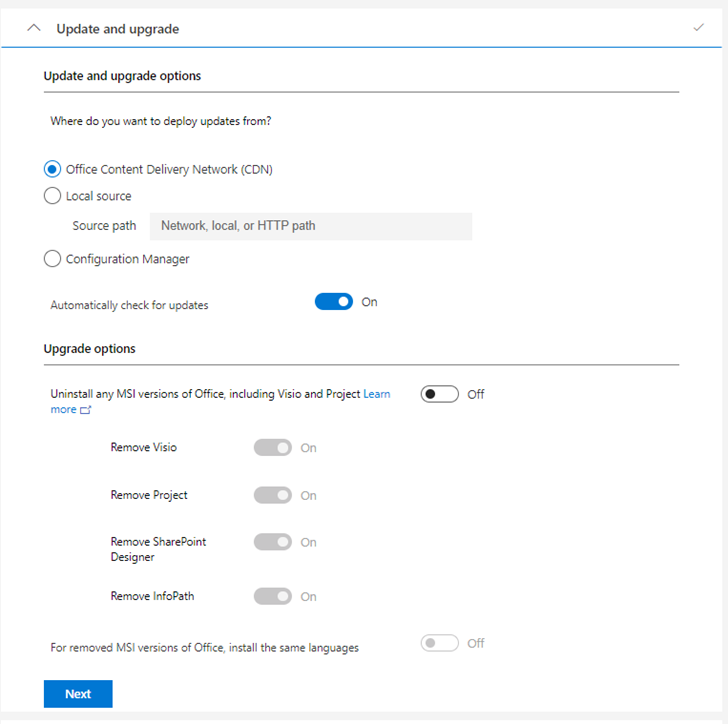
Yukarıda ki görselde olduğu gibi ayarlamaya dikkat edin aksi taktirde yukarda belirtilen uygulamaları bilgisayarınızdan kaldırabilirsiniz.
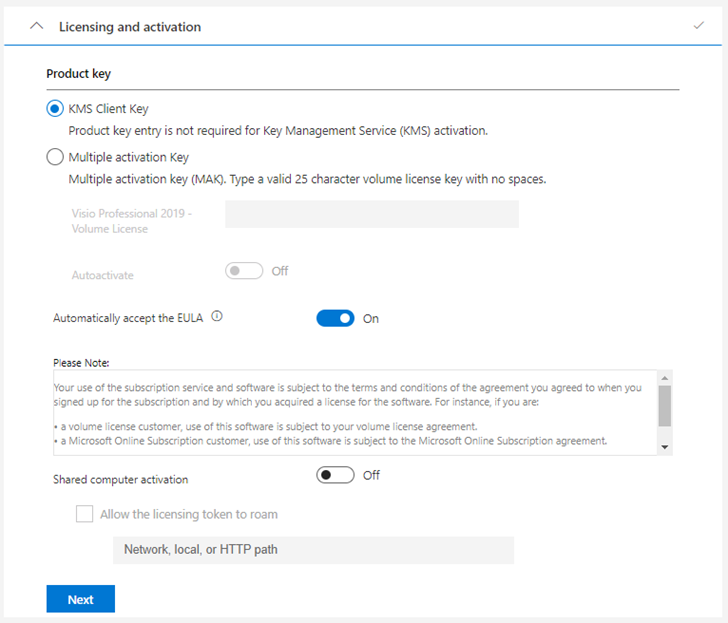
Sözleşmeyi otomatik olarak kabul etmesi için EULA yı aktif ediyorum. Ayrıca eğer kuracağınız Office uygulamalarından birini Server üzerine kuracaksanız özellikle Office 365 ürünleri için söylüyorum. Office 365 ProPlus olması gerekir. Ayrıca Shared computer activation seçeneğinin aktif olması gerekmektedir.
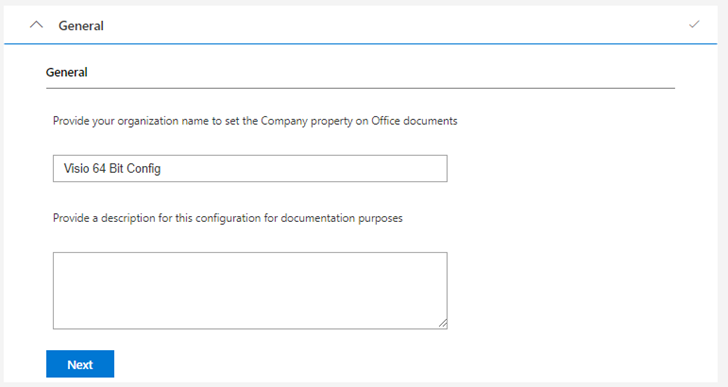
General kısmına ise yaptığımız xml projesine isim vererek ileriye tıklayabiliriz.
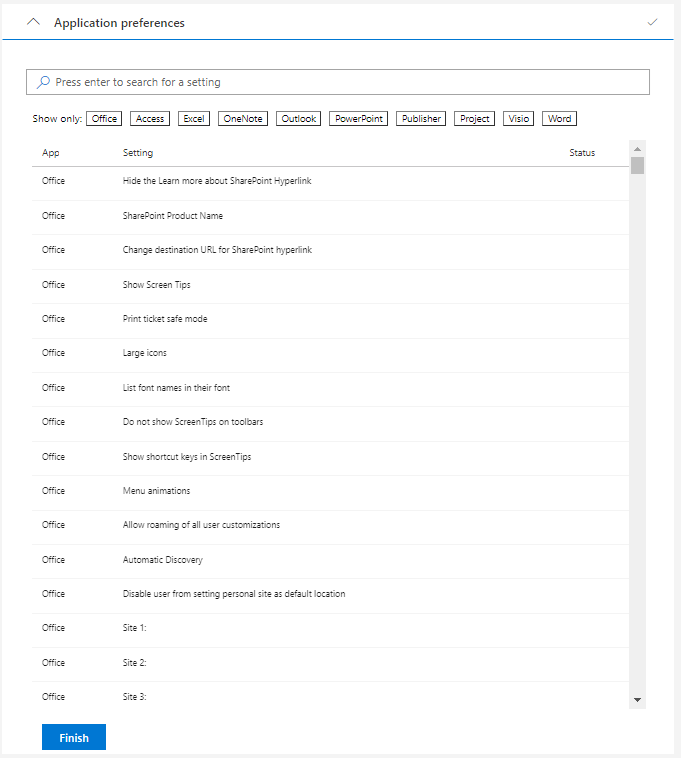
Yukardaki görsele fazla değinmeyeceğim. İlerleyen zamanlarda ayrıntılı değinmeye çalışacağım. Finish diyerek işlemi sonlandıralım.
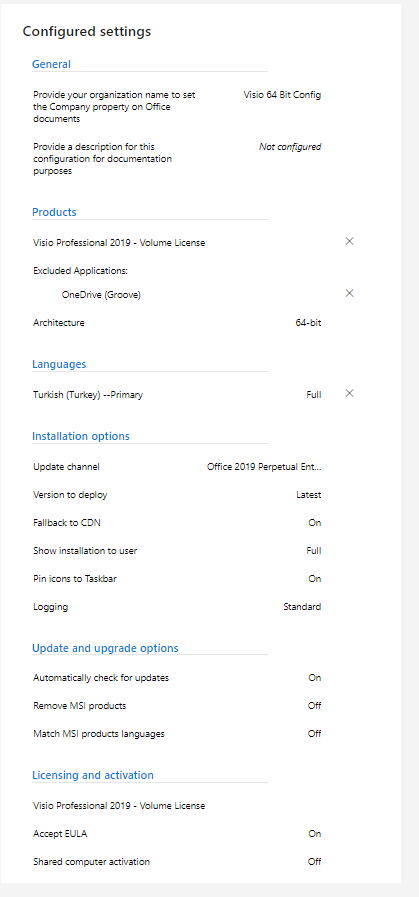
Sağ konsolda ise yaptığımız tüm confiğin özetini görebiliriz.
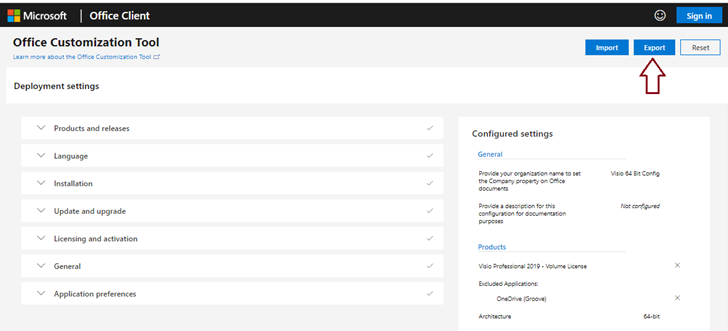
Şimdi ise hazırladığımız xml dosyasını dışarıya export edelim.
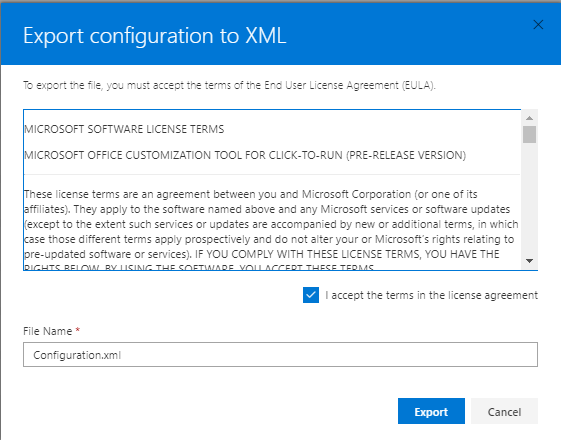
Lisans sözleşmesini kabul ederek export tuşuna basalım.
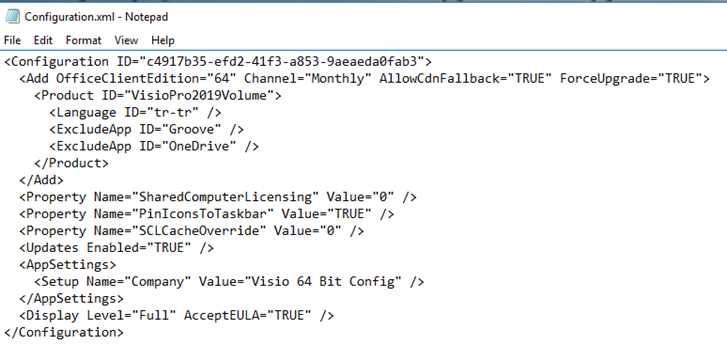
Yukarıda ki görselde hazırladığımız xml dosyasının içeriğini görebiliriz. Zamanla bu xml dosyasını manuel olarak config etmesini öğreneceksiniz. Örneğin 32 bit bir sürüm yükleyeceksem veya dilini değiştirmek gibi.
Xml dosyamızı hazırladıktan sonra Office Depoyment Tool (ODT) indirmemiz gerekecek. Aşağıda ki linkten indirebiliriz.
https://www.microsoft.com/en-us/download/details.aspx?id=49117
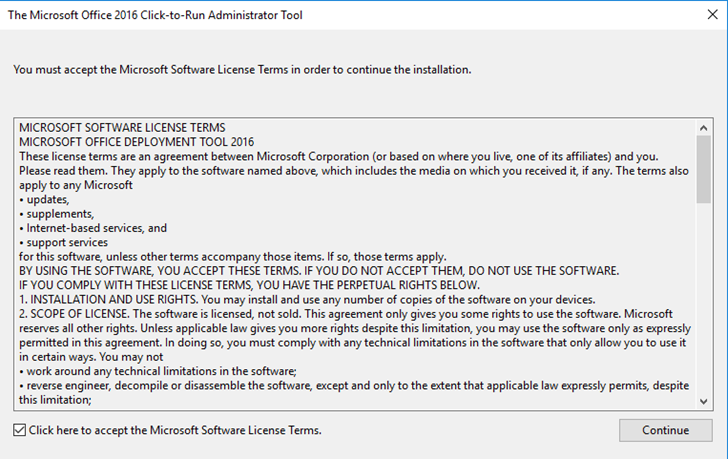
İndirdikten sonra ODT yi çalıştıralım. Ardından lisans anlaşmasını kabul ederek, ilerleyelim.
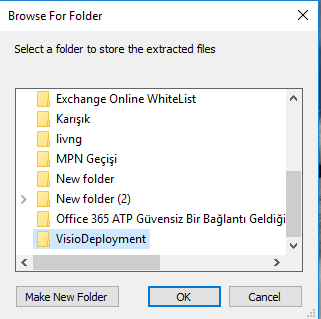
Ben masa üstüne bir klasör oluşturdum. VisioDeployment klasörü içerisine setup dosyamı çıkaracağım.
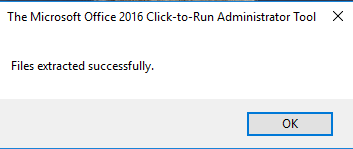
Tüm dosyaları başarılı br şekilde çıkardık. Ok butonuna basalım.
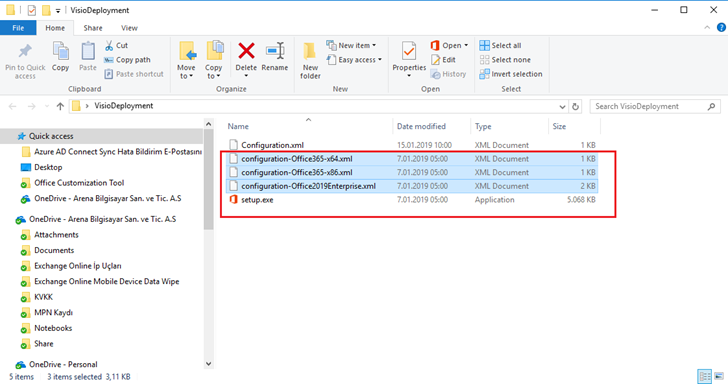
Klasör içeriğine baktığımızda setup.exe dosyasını görebiliriz ayrıca daha önceden oluşturduğum. Configuration.xml dosyasını ilgili klasör içerisine attım. Şuan diğer xml uzantılı dosyalara ihtiyacım yok çünkü kendim oluşturduğum xml kullanacağım. Diğerlerini siliyorum.

Şimdi ise CMD’yi yönetici olarak çalıştırıyorum. Masaüstünde oluşturduğum cd yazarak Visiodeployment klasörü içerisine gidiyorum. Hemen ardından aşağıda ki komutu çalıştırıyorum.
setup.exe /configure Configuration.xml
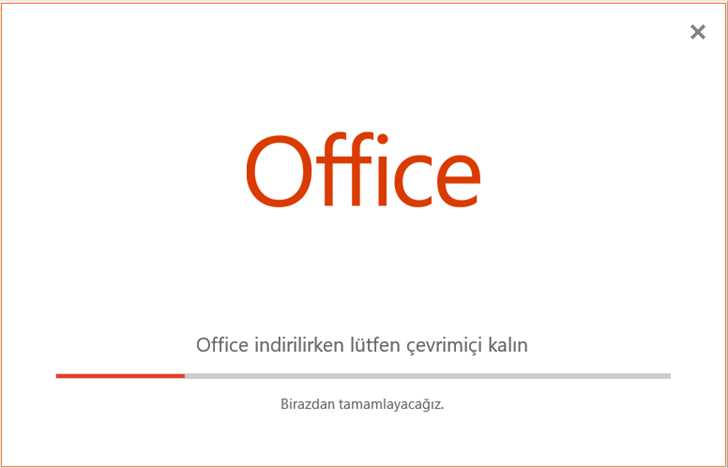
Visio Professional 2019 (open) kurulumumuz başladı. İnternet hızımıza göre kurulum süresi değişecektir.
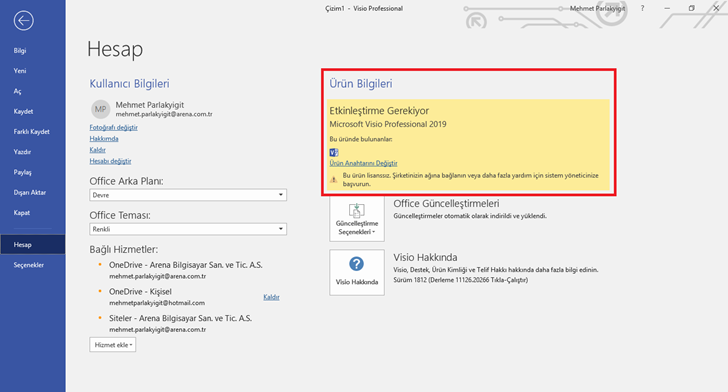
Kurulum işlemimiz başarılı bir şekilde gerçekleşmiş durumda sıra geldi ürünü etkinleştirmeye ürüne ait anahtarı VLSC sayfasından temin etmeniz gerekmektedir. MAK key kullanabilirsiniz.
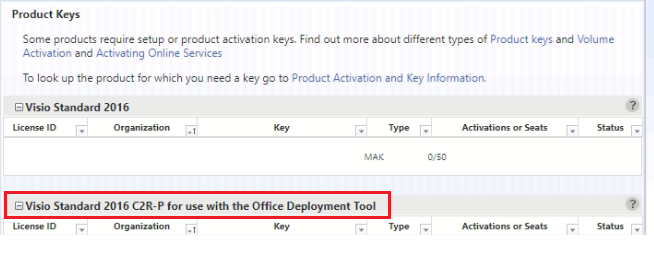
Eğer MAK key ile ürünü etkinleştiremezseniz. C2R key ile etkinleştirmeniz gerekmektedir. Eğer Bu seçenek mevcut değilse Microsoft Türkiye VLSC birimiyle görüşmeniz gerekecektir.
Başka yazılarda görüşmek üzere…

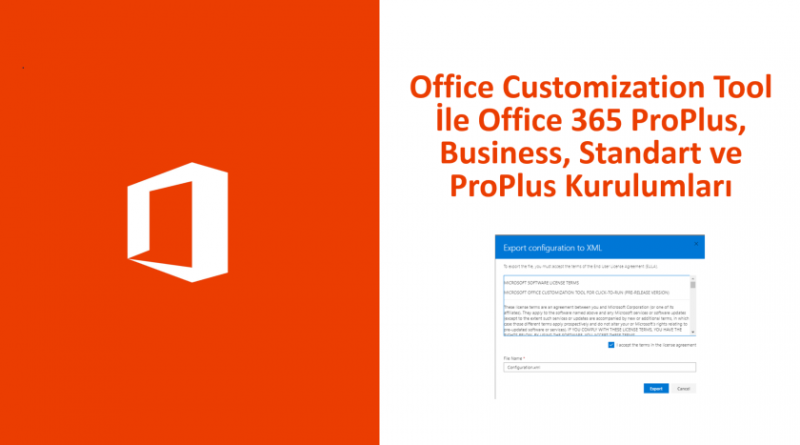
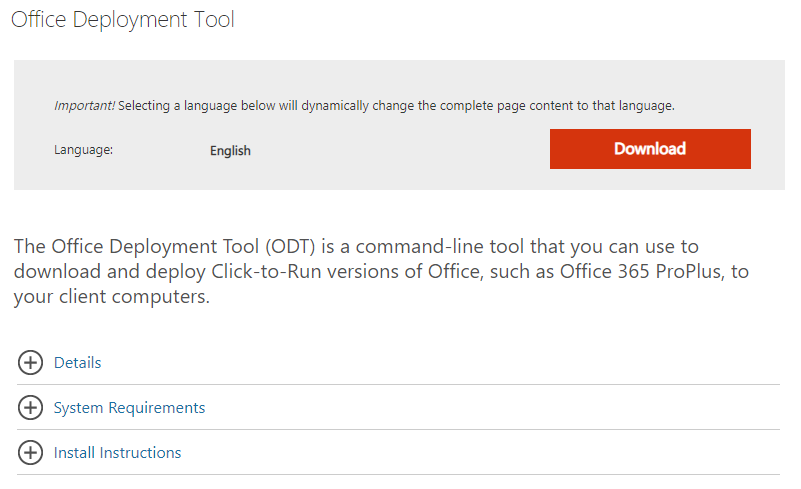
Geri bildirim: Office Deployment Yapılandırmalarınızı Cloud Üzerine Kaydedin | | Mehmet PARLAKYİĞİT